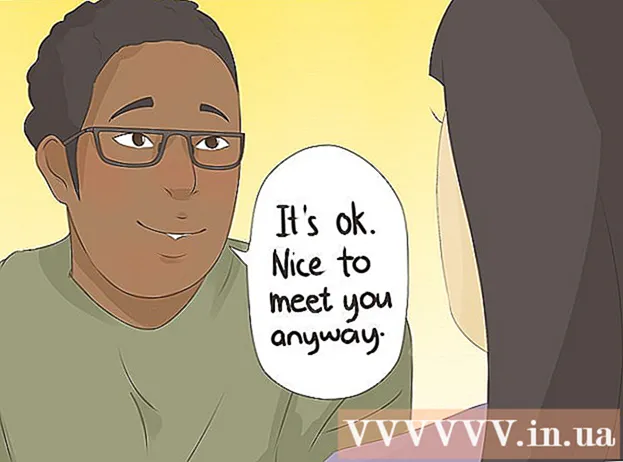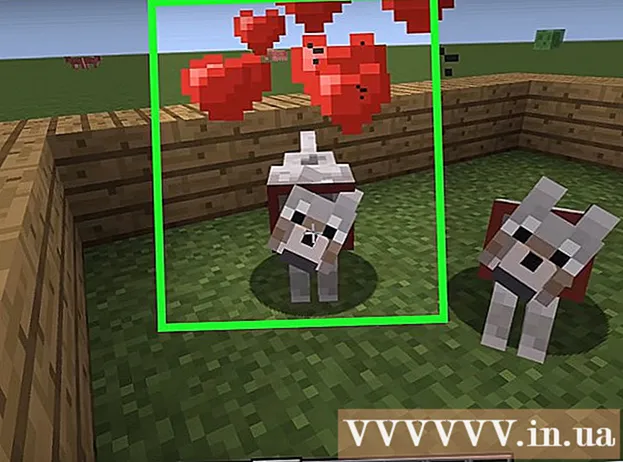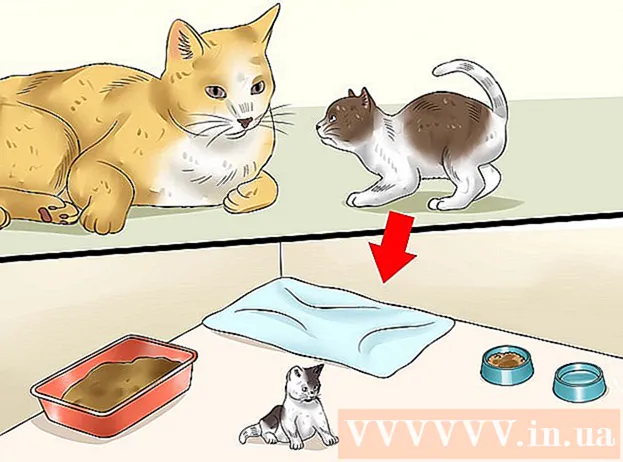రచయిత:
Sara Rhodes
సృష్టి తేదీ:
17 ఫిబ్రవరి 2021
నవీకరణ తేదీ:
1 జూలై 2024
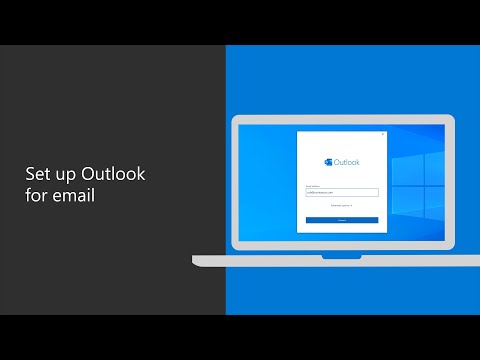
విషయము
- దశలు
- 5 లో 1 వ పద్ధతి: Outlook వెబ్ యాప్
- 5 లో 2 వ పద్ధతి: loట్లుక్ క్లయింట్
- 5 లో 3 వ పద్ధతి: ఐఫోన్ నుండి మెయిల్ను యాక్సెస్ చేయండి
- 5 లో 4 వ పద్ధతి: Android పరికరం నుండి మెయిల్ను యాక్సెస్ చేయండి
- 5 లో 5 వ పద్ధతి: బ్లాక్బెర్రీ నుండి మెయిల్ను యాక్సెస్ చేయండి
ఈ రోజుల్లో, కార్యాలయం నుండి బయలుదేరిన తర్వాత పని చాలా అరుదుగా ముగుస్తుంది, మరియు ఇంటి నుండి లేదా రహదారి నుండి పని ఇమెయిల్లను తనిఖీ చేయడానికి ఎక్కువ మంది వ్యక్తులు ఉపయోగిస్తారు. మీ కంపెనీ అనుమతితో, మీరు మీ పని ఇమెయిల్ సర్వర్లకు Outlook వెబ్ యాప్ (గతంలో Outlook వెబ్ యాక్సెస్) ద్వారా కనెక్ట్ చేయవచ్చు. మీరు సంప్రదాయ Outlook క్లయింట్ లేదా స్మార్ట్ఫోన్ను కూడా ఉపయోగించవచ్చు. విజయవంతంగా కనెక్ట్ అవ్వడానికి, మీరు మీ IT విభాగాన్ని సంప్రదించాలి.
దశలు
5 లో 1 వ పద్ధతి: Outlook వెబ్ యాప్
 1 IT విభాగాన్ని సంప్రదించండి. ఇంటి నుండి మీ కార్యాలయ ఇమెయిల్కి కనెక్ట్ చేయడానికి ప్రయత్నించే ముందు, మీ కంపెనీ యొక్క IT విభాగంతో చెక్ చేసుకోండి, వారు పట్టించుకోవడం లేదని నిర్ధారించుకోండి. భద్రతా కారణాల దృష్ట్యా, చాలా పెద్ద కంపెనీలు కార్యాలయం కాకుండా ఇతర ప్రాంతాల నుండి వర్క్ మెయిల్ను యాక్సెస్ చేయడాన్ని నిషేధించాయి. మీ పని మెయిల్కు కనెక్ట్ అవ్వడానికి IT సిబ్బంది కూడా మీకు సహాయం చేయగలరు.
1 IT విభాగాన్ని సంప్రదించండి. ఇంటి నుండి మీ కార్యాలయ ఇమెయిల్కి కనెక్ట్ చేయడానికి ప్రయత్నించే ముందు, మీ కంపెనీ యొక్క IT విభాగంతో చెక్ చేసుకోండి, వారు పట్టించుకోవడం లేదని నిర్ధారించుకోండి. భద్రతా కారణాల దృష్ట్యా, చాలా పెద్ద కంపెనీలు కార్యాలయం కాకుండా ఇతర ప్రాంతాల నుండి వర్క్ మెయిల్ను యాక్సెస్ చేయడాన్ని నిషేధించాయి. మీ పని మెయిల్కు కనెక్ట్ అవ్వడానికి IT సిబ్బంది కూడా మీకు సహాయం చేయగలరు.  2 Outlook వెబ్ యాప్ (యాక్సెస్) తో పనిచేయడానికి మీ సంస్థ ఆఫీస్ 365 లేదా ఎక్స్ఛేంజ్ సర్వర్ను ఉపయోగిస్తుందో లేదో తెలుసుకోండి. మీ సంస్థ ఉపయోగించే మైక్రోసాఫ్ట్ ఉత్పత్తులను బట్టి, బ్రౌజర్ ద్వారా మీ మెయిల్కు కనెక్ట్ చేయడానికి అనేక మార్గాలు ఉన్నాయి. మీ కంపెనీ ఆఫీస్ 365 స్మాల్ బిజినెస్ లేదా వెబ్ యాక్సెస్ కోసం కాన్ఫిగర్ చేసిన ఎక్స్ఛేంజ్ సర్వర్ను ఉపయోగిస్తే, మీరు మీ వర్క్ ఇమెయిల్ను చూడటానికి Outట్లుక్ వెబ్ యాప్ (గతంలో loట్లుక్ వెబ్ యాక్సెస్) ఉపయోగించవచ్చు.
2 Outlook వెబ్ యాప్ (యాక్సెస్) తో పనిచేయడానికి మీ సంస్థ ఆఫీస్ 365 లేదా ఎక్స్ఛేంజ్ సర్వర్ను ఉపయోగిస్తుందో లేదో తెలుసుకోండి. మీ సంస్థ ఉపయోగించే మైక్రోసాఫ్ట్ ఉత్పత్తులను బట్టి, బ్రౌజర్ ద్వారా మీ మెయిల్కు కనెక్ట్ చేయడానికి అనేక మార్గాలు ఉన్నాయి. మీ కంపెనీ ఆఫీస్ 365 స్మాల్ బిజినెస్ లేదా వెబ్ యాక్సెస్ కోసం కాన్ఫిగర్ చేసిన ఎక్స్ఛేంజ్ సర్వర్ను ఉపయోగిస్తే, మీరు మీ వర్క్ ఇమెయిల్ను చూడటానికి Outట్లుక్ వెబ్ యాప్ (గతంలో loట్లుక్ వెబ్ యాక్సెస్) ఉపయోగించవచ్చు.  3 మీ కంపెనీ మెయిల్ సర్వీస్ యొక్క ఆథరైజేషన్ పేజీకి వెళ్లండి. మీ కంపెనీలో Outlook వెబ్ యాప్ ఉంటే, మెయిల్ సర్వీస్ ఎలా కాన్ఫిగర్ చేయబడిందనే దానిపై ఆధారపడి, మీరు వివిధ మార్గాల్లో ఆథరైజేషన్ పేజీని యాక్సెస్ చేయవచ్చు:
3 మీ కంపెనీ మెయిల్ సర్వీస్ యొక్క ఆథరైజేషన్ పేజీకి వెళ్లండి. మీ కంపెనీలో Outlook వెబ్ యాప్ ఉంటే, మెయిల్ సర్వీస్ ఎలా కాన్ఫిగర్ చేయబడిందనే దానిపై ఆధారపడి, మీరు వివిధ మార్గాల్లో ఆథరైజేషన్ పేజీని యాక్సెస్ చేయవచ్చు: - ఆఫీస్ 365 చిన్న వ్యాపారం - సందర్శించండి portal.office.com.
- ఎక్స్ఛేంజ్ సర్వర్ - ఎక్స్ఛేంజ్ సర్వర్ ఆథరైజేషన్ పేజీకి వెళ్లండి. ఉదాహరణకు, మీ వ్యాపారాన్ని "ఇంటర్స్లైస్" అని పిలిస్తే, ఎక్స్ఛేంజ్ ఆథరైజేషన్ పేజీ ఇలా ఉండవచ్చు: mail.interslice.com.
 4 మీ పూర్తి ఇమెయిల్ చిరునామా మరియు పాస్వర్డ్ను నమోదు చేయండి. మీ ఆఫీస్ 365 స్మాల్ బిజినెస్ లేదా ఎక్స్ఛేంజ్ ఇమెయిల్ చిరునామా మరియు పాస్వర్డ్ను నమోదు చేయండి. మీకు ఈ సమాచారం తెలియకపోతే, దయచేసి IT విభాగాన్ని సంప్రదించండి.
4 మీ పూర్తి ఇమెయిల్ చిరునామా మరియు పాస్వర్డ్ను నమోదు చేయండి. మీ ఆఫీస్ 365 స్మాల్ బిజినెస్ లేదా ఎక్స్ఛేంజ్ ఇమెయిల్ చిరునామా మరియు పాస్వర్డ్ను నమోదు చేయండి. మీకు ఈ సమాచారం తెలియకపోతే, దయచేసి IT విభాగాన్ని సంప్రదించండి.  5 మీ మెయిల్ బాక్స్ తెరవండి. మీ యూజర్ పేరు మరియు పాస్వర్డ్తో లాగిన్ అవ్వడం ద్వారా, మీరు మీ ఇన్బాక్స్ను తెరవవచ్చు. మీరు ఆఫీస్ 365 స్మాల్ బిజినెస్ లేదా ఎక్స్ఛేంజ్ సర్వర్ను ఉపయోగిస్తున్నారా అనేదానిపై ఆధారపడి ఈ ప్రక్రియ కొద్దిగా భిన్నంగా ఉంటుంది:
5 మీ మెయిల్ బాక్స్ తెరవండి. మీ యూజర్ పేరు మరియు పాస్వర్డ్తో లాగిన్ అవ్వడం ద్వారా, మీరు మీ ఇన్బాక్స్ను తెరవవచ్చు. మీరు ఆఫీస్ 365 స్మాల్ బిజినెస్ లేదా ఎక్స్ఛేంజ్ సర్వర్ను ఉపయోగిస్తున్నారా అనేదానిపై ఆధారపడి ఈ ప్రక్రియ కొద్దిగా భిన్నంగా ఉంటుంది: - ఆఫీస్ 365 స్మాల్ బిజినెస్ - యాప్ లాంచ్ బటన్ (హాష్) క్లిక్ చేసి మెయిల్ ఎంచుకోండి.
- ఎక్స్ఛేంజ్ సర్వర్ - నావిగేషన్ పేన్లో, "మెయిల్" బటన్పై క్లిక్ చేయండి.
 6 ఇమెయిల్లను చదవండి మరియు ప్రతిస్పందించండి. మీరు "ఇన్బాక్స్" ఫోల్డర్ని తెరిచినప్పుడు, ఇతర మెయిల్ క్లయింట్లలో వలె, మీరు అక్షరాలను చూడవచ్చు మరియు ప్రత్యుత్తరం ఇవ్వవచ్చు, అలాగే సందేశాన్ని వ్రాయవచ్చు. ఫోల్డర్లు ఎడమ వైపున ఉంటాయి మరియు మీ సందేశాలు మధ్యలో ఉంటాయి. మీరు సందేశాన్ని ఎంచుకున్నప్పుడు, అది కుడి వైపున ఉన్న పేన్లో కనిపిస్తుంది.
6 ఇమెయిల్లను చదవండి మరియు ప్రతిస్పందించండి. మీరు "ఇన్బాక్స్" ఫోల్డర్ని తెరిచినప్పుడు, ఇతర మెయిల్ క్లయింట్లలో వలె, మీరు అక్షరాలను చూడవచ్చు మరియు ప్రత్యుత్తరం ఇవ్వవచ్చు, అలాగే సందేశాన్ని వ్రాయవచ్చు. ఫోల్డర్లు ఎడమ వైపున ఉంటాయి మరియు మీ సందేశాలు మధ్యలో ఉంటాయి. మీరు సందేశాన్ని ఎంచుకున్నప్పుడు, అది కుడి వైపున ఉన్న పేన్లో కనిపిస్తుంది.
5 లో 2 వ పద్ధతి: loట్లుక్ క్లయింట్
 1 IT విభాగాన్ని సంప్రదించండి. కార్యాలయం వెలుపల వర్క్ మెయిల్ను యాక్సెస్ చేయడానికి వివిధ కంపెనీలు వేర్వేరు పాలసీలను కలిగి ఉంటాయి. మీ IT డిపార్ట్మెంట్ మీ కార్యాలయ ఇమెయిల్ ఖాతాకు కనెక్షన్ను సెటప్ చేసేటప్పుడు మీరు అనుసరించాల్సిన నిర్దిష్ట మార్గదర్శకాలను కూడా కలిగి ఉండవచ్చు.
1 IT విభాగాన్ని సంప్రదించండి. కార్యాలయం వెలుపల వర్క్ మెయిల్ను యాక్సెస్ చేయడానికి వివిధ కంపెనీలు వేర్వేరు పాలసీలను కలిగి ఉంటాయి. మీ IT డిపార్ట్మెంట్ మీ కార్యాలయ ఇమెయిల్ ఖాతాకు కనెక్షన్ను సెటప్ చేసేటప్పుడు మీరు అనుసరించాల్సిన నిర్దిష్ట మార్గదర్శకాలను కూడా కలిగి ఉండవచ్చు.  2 మీ కంప్యూటర్లో Outlook ప్రారంభించండి. మీ వ్యాపారం ఎక్స్ఛేంజ్ లేదా ఆఫీస్ 365 స్మాల్ బిజినెస్ని ఉపయోగిస్తే, మీరు మీ ఖాతాను Mac లేదా Windows కంప్యూటర్లో Outlook కి జోడించవచ్చు.
2 మీ కంప్యూటర్లో Outlook ప్రారంభించండి. మీ వ్యాపారం ఎక్స్ఛేంజ్ లేదా ఆఫీస్ 365 స్మాల్ బిజినెస్ని ఉపయోగిస్తే, మీరు మీ ఖాతాను Mac లేదా Windows కంప్యూటర్లో Outlook కి జోడించవచ్చు.  3 "ఫైల్" మెనుపై క్లిక్ చేసి, "సమాచారం" ఎంచుకోండి. ఆ తరువాత, మీరు కరెంట్ ఖాతాల ఖాతా సమాచారాన్ని చూస్తారు.
3 "ఫైల్" మెనుపై క్లిక్ చేసి, "సమాచారం" ఎంచుకోండి. ఆ తరువాత, మీరు కరెంట్ ఖాతాల ఖాతా సమాచారాన్ని చూస్తారు.  4 "ఖాతాను జోడించు" బటన్ పై క్లిక్ చేయండి. ఇది మీరు Outlook కి కొత్త ఖాతాను జోడించడానికి అనుమతిస్తుంది.
4 "ఖాతాను జోడించు" బటన్ పై క్లిక్ చేయండి. ఇది మీరు Outlook కి కొత్త ఖాతాను జోడించడానికి అనుమతిస్తుంది.  5 మీ కార్యాలయ ఇమెయిల్ చిరునామా మరియు పాస్వర్డ్ను నమోదు చేయండి. ప్రోగ్రామ్ కనెక్ట్ చేయబడిన సర్వర్ రకాన్ని స్వయంచాలకంగా గుర్తిస్తుంది. ఖాతా సెటప్ ప్రక్రియలో, మీరు మీ పాస్వర్డ్ను మళ్లీ నమోదు చేయాల్సి ఉంటుంది.
5 మీ కార్యాలయ ఇమెయిల్ చిరునామా మరియు పాస్వర్డ్ను నమోదు చేయండి. ప్రోగ్రామ్ కనెక్ట్ చేయబడిన సర్వర్ రకాన్ని స్వయంచాలకంగా గుర్తిస్తుంది. ఖాతా సెటప్ ప్రక్రియలో, మీరు మీ పాస్వర్డ్ను మళ్లీ నమోదు చేయాల్సి ఉంటుంది. - ఎక్స్ఛేంజ్ అకౌంట్ల ఆటోమేటిక్ కాన్ఫిగరేషన్కు మాత్రమే loట్లుక్ 2016 మద్దతిస్తుందని గమనించండి, కాబట్టి ఎక్స్ఛేంజ్ అడ్మినిస్ట్రేటర్ దానిని ఎనేబుల్ చేయడానికి సర్వర్ని కాన్ఫిగర్ చేయాలి. Loట్లుక్ 2016 ఎక్స్ఛేంజ్ 2007 కి మద్దతు ఇవ్వదు.
 6 మీ కార్యాలయ ఇమెయిల్కు వెళ్లండి. మీరు మీ మెయిల్ ఖాతాకు సైన్ ఇన్ చేసినప్పుడు, మీరు Outlook క్లయింట్ని ఉపయోగించి పని ఇమెయిల్లను స్వీకరించవచ్చు మరియు పంపవచ్చు. ఎడమ నావిగేషన్ పేన్లోని ఇన్బాక్స్ ఫోల్డర్ని ఎంచుకోండి.
6 మీ కార్యాలయ ఇమెయిల్కు వెళ్లండి. మీరు మీ మెయిల్ ఖాతాకు సైన్ ఇన్ చేసినప్పుడు, మీరు Outlook క్లయింట్ని ఉపయోగించి పని ఇమెయిల్లను స్వీకరించవచ్చు మరియు పంపవచ్చు. ఎడమ నావిగేషన్ పేన్లోని ఇన్బాక్స్ ఫోల్డర్ని ఎంచుకోండి.
5 లో 3 వ పద్ధతి: ఐఫోన్ నుండి మెయిల్ను యాక్సెస్ చేయండి
 1 IT విభాగాన్ని సంప్రదించండి. భద్రతా కారణాల దృష్ట్యా, అనేక సంస్థలు ఉద్యోగులు కార్యాలయం వెలుపల పని ఇమెయిల్లను నమోదు చేయడానికి అనుమతించవు. మీరు ఇంటి నుండి పని ఇమెయిల్ను యాక్సెస్ చేయగలరా అని చూడటానికి మీ IT విభాగాన్ని సంప్రదించండి. వారు మీకు కనెక్షన్ సూచనలను కూడా అందించగలరు.
1 IT విభాగాన్ని సంప్రదించండి. భద్రతా కారణాల దృష్ట్యా, అనేక సంస్థలు ఉద్యోగులు కార్యాలయం వెలుపల పని ఇమెయిల్లను నమోదు చేయడానికి అనుమతించవు. మీరు ఇంటి నుండి పని ఇమెయిల్ను యాక్సెస్ చేయగలరా అని చూడటానికి మీ IT విభాగాన్ని సంప్రదించండి. వారు మీకు కనెక్షన్ సూచనలను కూడా అందించగలరు.  2 మీ ఫోన్లో సెట్టింగ్ల యాప్ని తెరవండి. మీ వ్యాపారంలో ఆఫీస్ 365 స్మాల్ బిజినెస్ లేదా ఎక్స్ఛేంజ్ ఉంటే, మీ ఐటి డిపార్ట్మెంట్ బయటి కనెక్షన్లను అనుమతించినట్లయితే, మీరు వారి మెయిల్ ఖాతాను మీ మెయిల్ యాప్కు జోడించవచ్చు.
2 మీ ఫోన్లో సెట్టింగ్ల యాప్ని తెరవండి. మీ వ్యాపారంలో ఆఫీస్ 365 స్మాల్ బిజినెస్ లేదా ఎక్స్ఛేంజ్ ఉంటే, మీ ఐటి డిపార్ట్మెంట్ బయటి కనెక్షన్లను అనుమతించినట్లయితే, మీరు వారి మెయిల్ ఖాతాను మీ మెయిల్ యాప్కు జోడించవచ్చు.  3 "మెయిల్, కాంటాక్ట్లు, క్యాలెండర్లు" ఎంచుకోండి. ఇది కనెక్ట్ చేయబడిన అన్ని ఇమెయిల్ ఖాతాల కోసం సెట్టింగ్లను తెరుస్తుంది.
3 "మెయిల్, కాంటాక్ట్లు, క్యాలెండర్లు" ఎంచుకోండి. ఇది కనెక్ట్ చేయబడిన అన్ని ఇమెయిల్ ఖాతాల కోసం సెట్టింగ్లను తెరుస్తుంది.  4 జోడించు క్లిక్ చేసి ఎక్స్ఛేంజ్ ఎంచుకోండి. ఈ విధంగా మీరు ఎక్స్ఛేంజ్ మరియు ఆఫీస్ 365 స్మాల్ బిజినెస్ ఇమెయిల్ ఖాతాలను జోడించవచ్చు.
4 జోడించు క్లిక్ చేసి ఎక్స్ఛేంజ్ ఎంచుకోండి. ఈ విధంగా మీరు ఎక్స్ఛేంజ్ మరియు ఆఫీస్ 365 స్మాల్ బిజినెస్ ఇమెయిల్ ఖాతాలను జోడించవచ్చు.  5 మీ పూర్తి ఇమెయిల్ చిరునామా మరియు పాస్వర్డ్ను నమోదు చేయండి. చిరునామా చివర డొమైన్ను చేర్చడం మర్చిపోవద్దు (ఉదాహరణకు, "[email protected]").
5 మీ పూర్తి ఇమెయిల్ చిరునామా మరియు పాస్వర్డ్ను నమోదు చేయండి. చిరునామా చివర డొమైన్ను చేర్చడం మర్చిపోవద్దు (ఉదాహరణకు, "[email protected]").  6 మెయిల్ ఎంపిక ప్రారంభించబడిందని నిర్ధారించుకోండి మరియు సేవ్ క్లిక్ చేయండి. ఇది మీ ఎక్స్ఛేంజ్ లేదా ఆఫీస్ 365 ఖాతాను మీ యాప్కు జోడిస్తుంది.
6 మెయిల్ ఎంపిక ప్రారంభించబడిందని నిర్ధారించుకోండి మరియు సేవ్ క్లిక్ చేయండి. ఇది మీ ఎక్స్ఛేంజ్ లేదా ఆఫీస్ 365 ఖాతాను మీ యాప్కు జోడిస్తుంది. - మీరు మీ ఎక్స్ఛేంజ్ లేదా ఆఫీస్ 365 సర్వర్కు కనెక్ట్ చేయలేకపోతే, మీ IT విభాగాన్ని సంప్రదించండి. వారు మొబైల్ పరికరాల నుండి కనెక్షన్లను బ్లాక్ చేయవచ్చు.
 7 ప్రాంప్ట్ చేయబడితే పాస్కోడ్ను సృష్టించండి. ఎక్స్ఛేంజ్ యొక్క కొన్ని వెర్షన్లలో, ఖాతాను జోడించేటప్పుడు, యాక్సెస్ కోడ్ను సృష్టించమని మిమ్మల్ని అడగవచ్చు. మీరు మీ కార్యాలయ మెయిల్ని తనిఖీ చేసిన ప్రతిసారీ మీరు ఈ కోడ్ని నమోదు చేయాలి.
7 ప్రాంప్ట్ చేయబడితే పాస్కోడ్ను సృష్టించండి. ఎక్స్ఛేంజ్ యొక్క కొన్ని వెర్షన్లలో, ఖాతాను జోడించేటప్పుడు, యాక్సెస్ కోడ్ను సృష్టించమని మిమ్మల్ని అడగవచ్చు. మీరు మీ కార్యాలయ మెయిల్ని తనిఖీ చేసిన ప్రతిసారీ మీరు ఈ కోడ్ని నమోదు చేయాలి.
5 లో 4 వ పద్ధతి: Android పరికరం నుండి మెయిల్ను యాక్సెస్ చేయండి
 1 IT విభాగాన్ని సంప్రదించండి. కంపెనీ పాలసీని బట్టి, కార్యాలయం వెలుపల మీరు పని ఇమెయిల్ను యాక్సెస్ చేయడానికి అనుమతించబడకపోవచ్చు. మీరు మీ Android పరికరం నుండి ఎక్స్ఛేంజ్ సర్వర్ని యాక్సెస్ చేయగలరా మరియు మీ నెట్వర్క్ కోసం ఏదైనా నిర్దిష్ట సూచనలు ఉన్నాయా అని చూడటానికి మీ IT విభాగాన్ని సంప్రదించండి.
1 IT విభాగాన్ని సంప్రదించండి. కంపెనీ పాలసీని బట్టి, కార్యాలయం వెలుపల మీరు పని ఇమెయిల్ను యాక్సెస్ చేయడానికి అనుమతించబడకపోవచ్చు. మీరు మీ Android పరికరం నుండి ఎక్స్ఛేంజ్ సర్వర్ని యాక్సెస్ చేయగలరా మరియు మీ నెట్వర్క్ కోసం ఏదైనా నిర్దిష్ట సూచనలు ఉన్నాయా అని చూడటానికి మీ IT విభాగాన్ని సంప్రదించండి.  2 మీ ఫోన్లో సెట్టింగ్ల యాప్ని తెరవండి. మీ IT విభాగం వర్క్ ఇమెయిల్ కోసం సైన్ అప్ చేసి ఉంటే, మీ ఎక్స్ఛేంజ్ లేదా ఆఫీస్ 365 స్మాల్ బిజినెస్ ఖాతాను జోడించడానికి మీ Android పరికరంలోని సెట్టింగ్ల యాప్కి వెళ్లండి.
2 మీ ఫోన్లో సెట్టింగ్ల యాప్ని తెరవండి. మీ IT విభాగం వర్క్ ఇమెయిల్ కోసం సైన్ అప్ చేసి ఉంటే, మీ ఎక్స్ఛేంజ్ లేదా ఆఫీస్ 365 స్మాల్ బిజినెస్ ఖాతాను జోడించడానికి మీ Android పరికరంలోని సెట్టింగ్ల యాప్కి వెళ్లండి.  3 "ఖాతాలు" ఎంపికపై క్లిక్ చేయండి. ఆ తర్వాత, మీ పరికరానికి ప్రస్తుతం కనెక్ట్ చేయబడిన అన్ని ఖాతాలను మీరు చూస్తారు.
3 "ఖాతాలు" ఎంపికపై క్లిక్ చేయండి. ఆ తర్వాత, మీ పరికరానికి ప్రస్తుతం కనెక్ట్ చేయబడిన అన్ని ఖాతాలను మీరు చూస్తారు.  4 "+ ఖాతాను జోడించు" బటన్పై క్లిక్ చేసి, "మార్పిడి" ఎంచుకోండి. ఈ విధంగా, మీరు మీ పరికరానికి ఎక్స్ఛేంజ్ లేదా ఆఫీస్ 365 ఖాతాను జోడించవచ్చు.
4 "+ ఖాతాను జోడించు" బటన్పై క్లిక్ చేసి, "మార్పిడి" ఎంచుకోండి. ఈ విధంగా, మీరు మీ పరికరానికి ఎక్స్ఛేంజ్ లేదా ఆఫీస్ 365 ఖాతాను జోడించవచ్చు.  5 మీ పూర్తి వ్యాపార ఇమెయిల్ చిరునామాను నమోదు చేయండి. మీ ఎక్స్ఛేంజ్ కార్యాలయ ఇమెయిల్ చిరునామాను నమోదు చేయండి మరియు తదుపరి క్లిక్ చేయండి.
5 మీ పూర్తి వ్యాపార ఇమెయిల్ చిరునామాను నమోదు చేయండి. మీ ఎక్స్ఛేంజ్ కార్యాలయ ఇమెయిల్ చిరునామాను నమోదు చేయండి మరియు తదుపరి క్లిక్ చేయండి.  6 రహస్య సంకేతం తెలపండి. మీ కార్యాలయ ఇమెయిల్కి లాగిన్ అవ్వడానికి మీరు ఉపయోగించే పాస్వర్డ్ని నమోదు చేయండి. మీకు పాస్వర్డ్ తెలియకపోతే, IT విభాగాన్ని సంప్రదించండి.
6 రహస్య సంకేతం తెలపండి. మీ కార్యాలయ ఇమెయిల్కి లాగిన్ అవ్వడానికి మీరు ఉపయోగించే పాస్వర్డ్ని నమోదు చేయండి. మీకు పాస్వర్డ్ తెలియకపోతే, IT విభాగాన్ని సంప్రదించండి.  7 మీ ఖాతా మరియు సర్వర్ సమాచారాన్ని వీక్షించండి. మీరు పని ఇమెయిల్ చిరునామా మరియు పాస్వర్డ్, అలాగే సర్వర్ రకం, పోర్ట్ మరియు సెక్యూరిటీ ప్రోటోకాల్ చూస్తారు. సాధారణంగా వాటిని అలాగే ఉంచడం ఉత్తమం, కానీ IT శాఖ అడిగితే మీరు వాటిని మార్చాల్సి ఉంటుంది.
7 మీ ఖాతా మరియు సర్వర్ సమాచారాన్ని వీక్షించండి. మీరు పని ఇమెయిల్ చిరునామా మరియు పాస్వర్డ్, అలాగే సర్వర్ రకం, పోర్ట్ మరియు సెక్యూరిటీ ప్రోటోకాల్ చూస్తారు. సాధారణంగా వాటిని అలాగే ఉంచడం ఉత్తమం, కానీ IT శాఖ అడిగితే మీరు వాటిని మార్చాల్సి ఉంటుంది. - మీరు ఎక్స్ఛేంజ్ సర్వర్కి కనెక్ట్ చేయలేకపోతే, మీరు కార్యాలయం వెలుపల కార్పొరేట్ ఇమెయిల్ను యాక్సెస్ చేయడానికి అనుమతించబడ్డారని నిర్ధారించుకోవడానికి మీ IT విభాగాన్ని సంప్రదించండి. IT విభాగం మీకు ప్రత్యేక సూచనలను అందిస్తుంది, అనుసరించిన తర్వాత మాత్రమే మీరు మీ వర్క్ మెయిల్ని యాక్సెస్ చేయగలరు.
 8 మీ ఖాతా సెట్టింగ్లను మార్చండి. మీరు మీ ఖాతాకు కనెక్ట్ అయిన తర్వాత, మీ Android పరికరంతో ఏ డేటాను సమకాలీకరించాలో మీరు ఎంచుకోవచ్చు. మీ ఫోన్లో వర్క్ మెయిల్ అందుకోవడానికి, "సింక్ మెయిల్" ఆప్షన్ ఆన్ చేయబడిందని నిర్ధారించుకోండి.
8 మీ ఖాతా సెట్టింగ్లను మార్చండి. మీరు మీ ఖాతాకు కనెక్ట్ అయిన తర్వాత, మీ Android పరికరంతో ఏ డేటాను సమకాలీకరించాలో మీరు ఎంచుకోవచ్చు. మీ ఫోన్లో వర్క్ మెయిల్ అందుకోవడానికి, "సింక్ మెయిల్" ఆప్షన్ ఆన్ చేయబడిందని నిర్ధారించుకోండి.  9 క్లయింట్ లేదా ఇమెయిల్ అప్లికేషన్ నుండి కార్యాలయ ఇమెయిల్కు వెళ్లండి. మీ పరికరానికి ఖాతాను జోడించడం ద్వారా, మీరు మీ Android పరికరంలోని మెయిల్ యాప్ లేదా క్లయింట్ నుండి కార్యాలయ ఇమెయిల్ని యాక్సెస్ చేయవచ్చు.
9 క్లయింట్ లేదా ఇమెయిల్ అప్లికేషన్ నుండి కార్యాలయ ఇమెయిల్కు వెళ్లండి. మీ పరికరానికి ఖాతాను జోడించడం ద్వారా, మీరు మీ Android పరికరంలోని మెయిల్ యాప్ లేదా క్లయింట్ నుండి కార్యాలయ ఇమెయిల్ని యాక్సెస్ చేయవచ్చు.
5 లో 5 వ పద్ధతి: బ్లాక్బెర్రీ నుండి మెయిల్ను యాక్సెస్ చేయండి
 1 IT విభాగాన్ని సంప్రదించండి. ప్రతి కంపెనీ ఆఫీసు వెలుపల వర్క్ మెయిల్ను చూడటానికి మిమ్మల్ని అనుమతించదు మరియు మెయిల్ సర్వర్కు యాక్సెస్ పొందడానికి చాలా కంపెనీలకు ప్రత్యేక అవసరాలు ఉన్నాయి. మీరు మీ బ్లాక్బెర్రీతో ఇమెయిల్ను యాక్సెస్ చేయవచ్చో లేదో తెలుసుకోవడానికి ఐటిని సంప్రదించండి మరియు అలా చేయడానికి ఏదైనా ప్రత్యేక సూచనలు ఉన్నాయా అని చూడండి.
1 IT విభాగాన్ని సంప్రదించండి. ప్రతి కంపెనీ ఆఫీసు వెలుపల వర్క్ మెయిల్ను చూడటానికి మిమ్మల్ని అనుమతించదు మరియు మెయిల్ సర్వర్కు యాక్సెస్ పొందడానికి చాలా కంపెనీలకు ప్రత్యేక అవసరాలు ఉన్నాయి. మీరు మీ బ్లాక్బెర్రీతో ఇమెయిల్ను యాక్సెస్ చేయవచ్చో లేదో తెలుసుకోవడానికి ఐటిని సంప్రదించండి మరియు అలా చేయడానికి ఏదైనా ప్రత్యేక సూచనలు ఉన్నాయా అని చూడండి. - మీ వ్యాపారం బ్లాక్బెర్రీ ఎంటర్ప్రైజ్ క్లౌడ్ సర్వర్ని ఉపయోగిస్తే, మీ IT విభాగం తప్పనిసరిగా పరికర యాక్టివేషన్ మరియు ఖాతా అధికారాన్ని అందించాలి.
 2 మీ ఫోన్లో సెట్టింగ్ల మెనూని తెరవండి. ఈ మెను పరికరం యొక్క ప్రధాన విండోలో ఉంది.
2 మీ ఫోన్లో సెట్టింగ్ల మెనూని తెరవండి. ఈ మెను పరికరం యొక్క ప్రధాన విండోలో ఉంది.  3 "సిస్టమ్ ప్రాధాన్యతలు" విభాగాన్ని ఎంచుకోండి మరియు "ఖాతాలు" క్లిక్ చేయండి. ప్రస్తుతం మీ ఫోన్కు కనెక్ట్ చేయబడిన ఖాతాల జాబితాను మీరు చూస్తారు.
3 "సిస్టమ్ ప్రాధాన్యతలు" విభాగాన్ని ఎంచుకోండి మరియు "ఖాతాలు" క్లిక్ చేయండి. ప్రస్తుతం మీ ఫోన్కు కనెక్ట్ చేయబడిన ఖాతాల జాబితాను మీరు చూస్తారు.  4 "ఖాతాను జోడించు" బటన్ పై క్లిక్ చేయండి. ఈ విధంగా మీరు మీ బ్లాక్బెర్రీ ఫోన్కు కొత్త ఖాతాను జోడించవచ్చు.
4 "ఖాతాను జోడించు" బటన్ పై క్లిక్ చేయండి. ఈ విధంగా మీరు మీ బ్లాక్బెర్రీ ఫోన్కు కొత్త ఖాతాను జోడించవచ్చు.  5 ఖాతా రకాల జాబితా నుండి "మెయిల్, క్యాలెండర్, కాంటాక్ట్లు" ఎంచుకోండి. మీ ఎక్స్ఛేంజ్ లేదా ఆఫీస్ 365 స్మాల్ బిజినెస్ ఖాతాలను కనెక్ట్ చేయడానికి మీరు దీనిని ఉపయోగించవచ్చు.
5 ఖాతా రకాల జాబితా నుండి "మెయిల్, క్యాలెండర్, కాంటాక్ట్లు" ఎంచుకోండి. మీ ఎక్స్ఛేంజ్ లేదా ఆఫీస్ 365 స్మాల్ బిజినెస్ ఖాతాలను కనెక్ట్ చేయడానికి మీరు దీనిని ఉపయోగించవచ్చు.  6 మీ ఇమెయిల్ చిరునామా మరియు పాస్వర్డ్ నమోదు చేయండి. మీ పరికరం మీ ఎక్స్ఛేంజ్ లేదా ఆఫీస్ 365 ఖాతాకు స్వయంచాలకంగా కనెక్ట్ చేయడానికి ప్రయత్నిస్తుంది.
6 మీ ఇమెయిల్ చిరునామా మరియు పాస్వర్డ్ నమోదు చేయండి. మీ పరికరం మీ ఎక్స్ఛేంజ్ లేదా ఆఫీస్ 365 ఖాతాకు స్వయంచాలకంగా కనెక్ట్ చేయడానికి ప్రయత్నిస్తుంది. - మీ పరికరం మీ కార్యాలయ ఇమెయిల్కు కనెక్ట్ చేయలేకపోతే, మీరు IT విభాగాన్ని సంప్రదించాలి మరియు కనెక్ట్ చేయడానికి ఏదైనా ప్రత్యేక సూచనలు ఉన్నాయా మరియు అవి మీకు సహాయపడతాయా అని తెలుసుకోవాలి.